Samsung DeX’i Galaxy telefonunuzda veya tabletinizde nasıl kurar ve kullanırsınız?
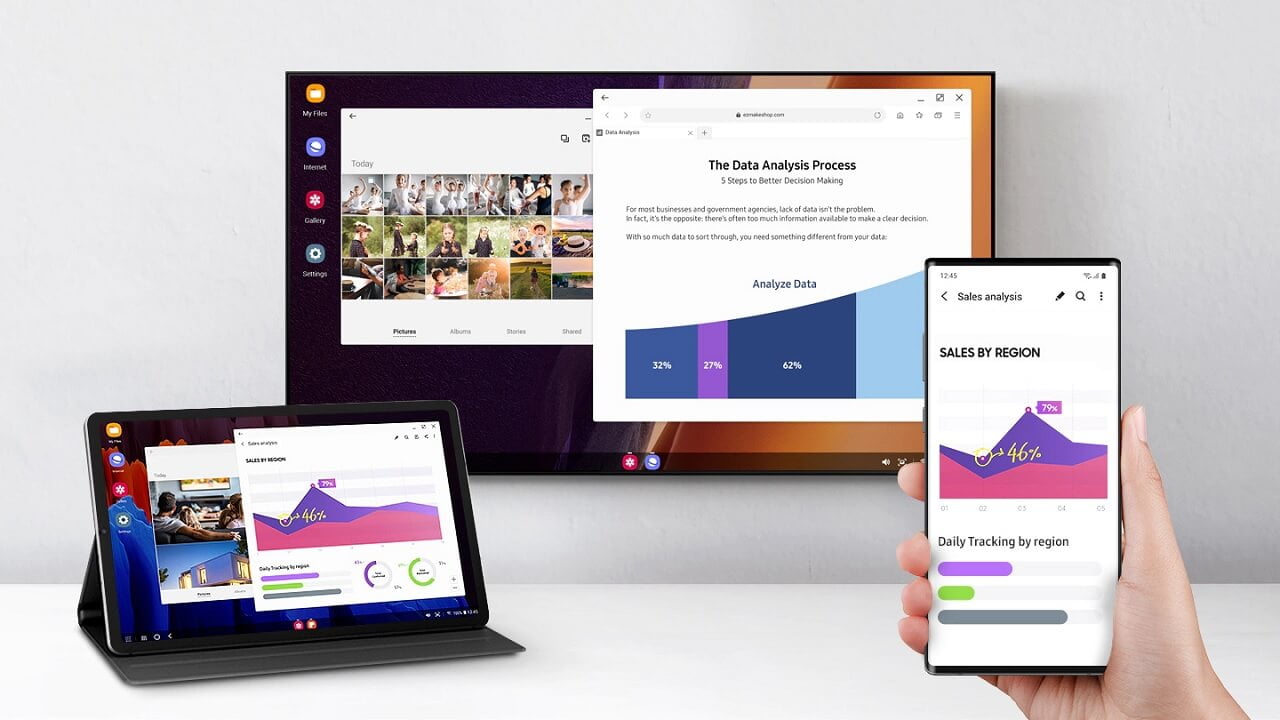
Samsung, dünyanın en iyi akıllı telefon üreticilerinden biridir ve aynı zamanda Android tablet pazarına da hakimdir. Bunun nedeni, olağanüstü performansları ve kullanıcı dostu arayüzleridir. Ayrıca, son Samsung Galaxy cep telefonlarının ve tabletlerinin çoğu kutudan çıkar çıkmaz Samsung DeX özelliğine sahiptir. Bilmiyorsanız, DeX akıllı telefonunuzun veya tabletinizin tüm gücünü açığa çıkarmanıza ve onu harici bir monitöre ve aksesuarlara bağlayarak gerçek bir masaüstü bilgisayara dönüştürmenize ve PC gibi kullanmanıza olanak tanır. DeX ve telefonunuzun bilgisayarınızın yerini almasına nasıl yardımcı olabileceği hakkında daha fazla bilgi edinmek için okumaya devam edin.
DeX nedir?
Samsung DeX, Samsung cep telefonunuzu veya tabletinizi harici bir monitöre ve çevre birimlerine bağlayarak bir el bilgisayarına dönüştürmenin bir yoludur. DeX samsung cihazlarıyla uyumludur ve 2017’den sonra piyasaya sürülen Galaxy S8, S9, S10, S20, S21 ve S22 telefonların yanı sıra Note8, Note9, Note10 ve Note20 cihazları gibi üst düzey Galaxy cihazlarının çoğuyla yerleşik olarak gelir. Ayrıca TabS4, 5e, Active Pro, S6, S7, S7 ve Active 3, DeX’in yanı sıra Fold, Z Fold2, Z Fold3 ve Z Fold4 ile çalışır.
DeX’i kullanmak için bir USB-C – HDMI konektörüne ve potansiyel olarak harici bir klavye ve fareye ihtiyacınız vardır. Bazı durumlarda, ekranınızı kablosuz olarak uyumlu bir TV’ye aktarabileceğiniz için adaptöre ihtiyacınız olmayabilir. Son olarak, bir Windows PC’niz varsa, DeX’i bilgisayarınızda bir uygulama olarak açmak için bir USB kablosu kullanabilirsiniz, ancak bu son adım, telefonunuzu bir bilgisayar olarak kullanma amacını ortadan kaldırır. Nasıl başlayacağınızı görmek için okumaya devam edin. İşlem kolaydır ve fazla BT bilgisi gerektirmez.
Samsung DeX’i harici bir HDMI monitörle kullanma
Galaxy cihazınızı bir bilgisayara dönüştürmenin en kolay yolu, onu bir USB-C – HDMI kablosu kullanarak doğrudan bir HDMI monitöre bağlamaktır.
- Kablonun USB-C ucunu Galaxy telefonunuza veya tabletinize ve HDMI ucunu ekrana bağlayın.
- Telefonunuzun kilidini açın ve istenirse Devam‘a ve Başlat‘a dokunun.
- Telefonunuz ekranını yansıtmaya başlarsa, bildirim ekranını açmak için ekranın üstünden aşağı kaydırın ve Samsung DeX‘e dokunun. Başlat‘a dokunarak onaylayın.
- Telefonunuz, monitörünüzde normal bir masaüstü işletim sistemine benzeyen DeX arayüzünü görüntüler. Bildirim tepsisi sağ alt köşededir ve ekranın sol alt köşesindeki simgeyi kullanarak uygulama tepsisine erişebilirsiniz.
- Telefonunuzun ekranını sanal dokunmatik yüzey olarak kullanmak için, bildirim ekranını açın ve Telefonunuzu dokunmatik yüzey olarak kullanın‘a dokunun.
- DeX modundan çıkmak için değişikliklerinizi kaydedin ve HDMI kablosunu çıkarın. Alternatif olarak, sol alt köşedeki Uygulamalar simgesine tıklayıp DeX’ten Çık’a tıklayabilirsiniz.
DeX’i kablosuz monitörle kullanma
Uyumlu bir TV’niz varsa, DeX’i kullanmak için bir HDMI kablosu takmanız gerekmez. Wireless DeX, Miracast’ı destekleyen 2018+ Samsung TV’lerde ve Akıllı TV’lerde çalışır. Ayrıca, bu özellik, yukarıda belirtilen tüm Samsung cihazlarında olmayan One UI 3.1+ gerektirir. Monitörünüz ve telefonunuz uyumluysa, bunları şu şekilde bağlayabilirsiniz:
- Telefonunuzda veya tabletinizde, Hızlı Ayarlar panelini açmak için iki parmağınızı ekranınızın üstünden aşağı kaydırın.
- DeX‘e dokunun.
- TV veya monitörde DeX‘e dokunun.
- İstenirse İzin Ver‘e dokunun.
- Yayın yapmak istediğiniz TV’yi veya monitörü seçin.
- Başlat‘a dokunun.
- Telefonunuz, TV’nizde normal bir masaüstü işletim sistemine benzeyen DeX arayüzünü görüntüler. Bildirim tepsisi sağ alt köşededir ve ekranın sol alt köşesindeki simgeyi kullanarak uygulama tepsisine erişebilirsiniz.
- Telefonunuzun ekranını sanal dokunmatik yüzey olarak kullanmak için, bildirim tepsisini açın ve Telefonunuzu dokunmatik yüzey olarak kullanın‘a dokunun.
- DeX modundan çıkmak için sol alt köşedeki Uygulamalar simgesine tıklayın ve DeX’ten Çık’a tıklayın.
DeX modunu mümkün olduğunca kablolu kullanmanızı öneririz. Wireless DeX bir miktar geçişme yaşayabilir.
Aksesuarlar nasıl bağlanır
İster kablolu ister kablosuz bağlantı kullanın, telefonunuzun ekranını dokunmatik yüzey olarak kullanmak en uygun seçenek olmayabilir. Telefonunuza klavye ve fare bağlamanın farklı yolları vardır, bu da onu gerçek bir bilgisayar olarak kullanmayı daha kolay hale getirir.
Kablolu cihazlar için bir USB-C hub, bir DeX Pad veya bir DeX istasyonu kullanabilirsiniz. Kablosuz aygıtlar için, bunları Bluetooth kullanarak bağlayın:
- Telefonunuzun Ayarlarını açın.
- Bağlantılar > Bluetooth‘a gidin.
- Klavyenizi veya farenizi eşleştirme moduna getirin ve bağlamak istediğiniz cihazı seçin.
PC için DeX nasıl kullanılır?
Gerekirse, DeX’i bilgisayarınızda bir uygulama olarak kullanabilirsiniz. Bu, telefonunuzun uygulamalarını bilgisayarınızın ekranında çalıştırmak ve bilgisayarınız ile telefonunuz arasında belge aktarmak istiyorsanız kullanışlıdır. İşte nasıl çalıştığı:
- Bilgisayarınızda Samsung DeX uygulamasını açın.
- Telefonunuzu ve bilgisayarınızı bir USB kablosu kullanarak bağlayın.
- Telefonunuz, PC’nizde DeX arayüzünü görüntüler.
- DeX’i kontrol etmek için bilgisayarınızın faresini ve klavyesini kullanabilirsiniz. Ayrıca DeX’teki Windows uygulamalarından metin kopyalayıp yapıştırabilir ve dosyaları birinden diğerine sürükleyip bırakabilirsiniz.
- DeX modundan çıkmak için sol alt köşedeki Uygulamalar simgesine tıklayın ve DeX’ten Çık’a tıklayın veya bilgisayarınızdaki DeX uygulamasından çıkın.
Tabletinizde DeX nasıl kullanılır?
Bir Samsung tabletiniz varsa, DeX’i ekranında kullanarak, harici bir monitör kullanmak zorunda kalmadan masaüstü benzeri bir ortamda çoklu görev yapmanızı sağlar. Nasıl erişeceğiniz aşağıda açıklanmıştır:
- Tabletinizde, Hızlı Ayarlar panelini açmak için iki parmağınızı ekranınızın üstünden aşağı kaydırın.
- DeX’e dokunun.
- İstenirse, Başlat‘a dokunun.
- DeX arayüzü tablete yüklenir ve harici bir monitörde göründüğü gibi görünür. Daha fazla konfor için çevre birimleri veya klavye kılıfı bağlayabilir ve uyumlu bir tabletiniz varsa S Pen’inizi kullanabilirsiniz.
Dizüstü bilgisayarınızı evde bırakın
Samsung DeX ile telefonunuzu kolayca bir monitöre bağlayabilir ve hareket halindeyken çalışabilirsiniz. Bu, paradan tasarruf etmenin ve evinizdeki cihaz sayısını çoğaltmaktan kaçınmanın harika bir yoludur, çünkü Galaxy telefonunuz veya tabletiniz zaten sahip olduğunuz monitörler ve TV’lerle pahalı cihazlar satın almadan çalışabilir. Yeni bir Galaxy akıllı telefon veya tablet sahibiyseniz, Samsung’un özel Android görünümü olan One UI 5 hakkında daha fazla bilgi edinmek için birkaç dakikanızı ayırmak isteyeceksiniz.